次に「段落 」というドロップダウンをクリックします。
見出しの作り方

今回は、見出しの作り方を解説します。
OneStepでは、h2のデザインが全部で13パターン、h3~h5のデザインは全部で12パターン、カラーパターンもメインカラー・キーカラー1・ブラックから選択できるため、HTMLとCSSの知識が無くても、簡単に見出しを作成できます。
見出しの組み合わせパターンは67,000通り以上あるため、他サイトとデザインがかぶる可能性はとても低いです。
見出しの作り方
まず、見出しにしたい部分のテキストを選択します。

すると、見出し1〜見出し6の選択肢が表示されます。この中から使いたい見出しを選びましょう。

見出しの見え方
それぞれの見出しは、以下のようなデザインで表示されます。
見出し2
<h2>見出し2</h2>見出し3
<h3>見出し3</h3>見出し4
<h4>見出し4</h4>見出し5
<h5>見出し5</h5>見出し6
<h6>見出し6</h6>※見出し6はデザインの基本設定はできません。記事へはデフォルトサイズの太字で表示されます。
WordPress テーマ
関連記事






コメントを残す